Содержание
- 1 Зачем обновлять прошивку
- 2 Где и как скачать последнюю прошивку
- 3 Вход в веб-интерфейс
- 4 Обновление прошивки вручную
- 5 Автоматическое обновление прошивки
- 6 Аварийное восстановление прошивки
- 7 Где взять прошивку для D-Link DIR-320
- 8 Как перепрошить D-Link DIR-320
- 9 Как восстановить D-Link DIR-320 после неудачной прошивки
- 10 Читайте также:
- 11 Прошивка OpenWRT
- 12 Добавляем USB-порт
- 13 Добавляем Flash 16Mb
- 14 Использование
- 15 Заключение
- 16 Ссылки
Роутер может некорректно работать из-за неверного микрокода. Это специальное программное обеспечение, «зашитое» в флэш-памяти аппарата. Как правило, после покупки в роутере стоит первоначальная прошивка, но ее можно обновить. Если у вас модем D-Link DIR-6155, то прошивка обновляется через системное меню. Предварительно вам необходимо скачать ее с официального сайта разработчика.
Зачем обновлять прошивку
Прошить свой роутер вы можете по нескольким причинам:
Реклама
- для устранения зависаний, регулярной потери сети и других ошибок работы;
- для увеличения функционала веб-интерфейса, если прошивка содержит нововведения;
- необходимо поменять язык, а заводское меню представлено только на английском/китайском.
Если модем работает стабильно, при этом вас все устраивает, воздержитесь от обновлений. Процедура имеет небольшие риски. Например, при отключении питания во время прошивки роутер может превратиться в «кирпич» без возможности восстановления.
Где и как скачать последнюю прошивку
Прежде всего необходимо сделать 2 вещи: определить точную модель роутера и скачать соответствующее программное обеспечение. С первым пунктом у многих возникают трудности. Хотя модель роутера – DIR 615, но существует еще ряд модификаций. Обозначаются они на этикетке сокращением “Ver.”. На представленном изображении находится модем версии К1 (могуть быть устройства K2, B, С и другие).
Знание модификации очень важно. Основываясь на этой информации, вы будете подбирать прошивку. Необходимо перейти на официальную страницу, где представлены прошивки для DIR 615. Среди папок откройте ту, которая соответствует букве с этикетки вашего роутера. В ней вам необходимо скачать файл формата .bin. Обратите внимание, что в директории old находятся старые версии прошивок, а в папке beta – на разработке.
Нажмите на файл, а затем через стандартный проводник сохраните его в удобном месте на компьютере. Далее можно выполнять обновление.
Вход в веб-интерфейс
Процесс обновления запускается через web-интерфейс, поэтому необходимо научиться заходить в него. Перед этим следует узнать важную информацию:
- адрес IP для входа в веб-интерфейс;
- данные для авторизации (логин и пароль).
Найти эту информацию можно на обратной стороне в блоке Default Settings. Запомните данные или перепишите их на бумажку. Надпись Leave the field blank говорит о том, что поле необходимо оставить пустым. Обратите внимание, что роутер должен быть подключен к используемому компьютеру или ноутбуку через LAN-кабель. Проводить обновление по Wi-Fi не рекомендуется.
После этого выполните два несложных действия:
- Откройте любой браузер на компьютере/ноутбуке. В адресной строке (не в поисковике) наберите IP, указанный на корпусе аппарата. Как правило, он выглядит так: 192.168.0.1.
- На странице авторизации введите логин (Username) и пароль (password). Нажмите Enter.
Если вы не можете попасть в меню, убедитесь, что кабель или разъемы не повреждены. Попробуйте использовать адрес 192.168.1.1 или подключите модем к другому компьютеру. Так вы сможете попасть в веб-интерфейс роутера «ДИР 615».
Обновление прошивки вручную
Пользователям доступны два способа обновления: вручную и автоматически. Первый есть в любых версиях DIR 615, поэтому мы сначала подробно расскажем о нем. Трудность заключается в том, что модели «ДИР 615» имеют разные интерфейсы.
Для прошивки роутера вам необходимо необходимо:
- Найти раздел «Система». В нем подпункт «Обновление ПО». В некоторых версиях придется дополнительно нажать иконку «Настроить вручную».
- Далее нажмите для выбора прошивки кнопку «Выбрать файл» или надпись «Обзор». В проводнике найдите ваш файл bin, а затем нажмите открыть.
- Дождитесь окончания процесса. Не перезагружайте и не выключайте маршрутизатор. В конце вас попросят придумать новый пароль администратора. Обязательно запишите его в надежном месте.
После этого смело тестируйте работоспособность устройства и новый интерфейс. При необходимости аналогичным образом можно «откатиться» до любой старой прошивки, предварительно скачав ее из папки old на сайте разработчика.
Автоматическое обновление прошивки
Существенно весь упрощает процесс упрошает функция автоматического обновления. Проблема заключается в том, что обновить прошивку этим способом можно не на каждом устройстве. Необходимо поискать подобный раздел в настройках. Если он есть, то вам повезло. Функция автоматически загрузит актуальный файл и начнет его установку. Для запуска процесса достаточно выполнить следующие действия:
- Посмотрите на главной странице, есть ли уведомления об необходимом обновлении. Нажмите при наличии на «Обновить».
- Если на стартовой странице вы ничего не нашли, загляните в раздел «Обновление ПО». Там может находиться блок «Удаленное обновление». Достаточно только нажать «Проверить обновления», а после скачивания применить их.
Вам также потребуется ввести адрес удаленного сервера. Введите так, как показано на изображении.
Аварийное восстановление прошивки
Некоторые пользователи спрашивают, что делать, если в ходе обновление произошли ошибки или процесс остановился из-за отключения питания. Не стоит паниковать и нести аппарат в сервисный центр, рекомендуем попробовать выполнить аварийное восстановление. Существует несколько способов, при этом самый простой и действенный мы опишем далее:
- Через пуск откройте функцию выполнить. Введите следующую команду:
- Вы попадете в окно с сетевыми адаптерами. Выберите используемый, а затем нажмите по нему правой клавишей мыши. Нажмите на «Свойства».
- Перейдите в свойства компонента IPV4.
- Установите IP-адрес вручную, указав один из адресов в диапазоне локальной сети. Адрес шлюза прописан на корпусе роутера. Аналогично сделайте с DNS.
- Сохраните настройки.
- На включенном модеме зажмите кнопку Reset. Не отпуская ее, отключите питание маршрутизатора, а затем включите обратно. Удерживайте Reset еще около 20 секунд.
- Попробуйте заново войти в интерфейс. Вы должны попасть в меню аварийного восстановления.
- Нажмите кнопку «Обзор». Укажите через проводник путь к файлу с новой прошивкой, а затем жмите «Отправить». Остается только дождаться обновления и автоматической перезагрузки роутера. Так вы сможете восстановить работоспособность устройства.
Этот метод работает не всегда. Рекомендуем также попробовать второй способ:
- В панели управления зайдите в раздел «Программы и компоненты».
- Нажмите на гиперссылку «Включение и отключение компонентов Windows».
- Включите клиент TFTP, установив галочку.
- Далее в папке с прошивкой создайте текстовый файл. Введите в него следующие команды:
- Сохраняем в формате .bat. Название можете придумать любое.
- Выключите роутер. Запустите на исполнение файл (два раза по нему левой кнопкой). Включите модем.
После загрузки маршрутизатора tftp-клиент должен установить прошивку в память устройства, а также выдать специальное сообщение следующего формата:
Это основные методики, как запустить процесс аварийного восстановления. Теперь вы знаете все тонкости обновления ПО на маршрутизаторе D-Link DIR-615. Качайте версии только с официальных источников, чтобы избежать заражения вирусами.
- <label> Issue:*</label>
- <label> Your Name:*</label>
- <label> Your Email:*</label>
- <label> Details:*</label>
Прошивка (от немецкого firmware) – это программа или набор микропрограмм, которые содержатся в энергонезависимой части цифрового вычислительного устройства и предназначены для управления работой его аппаратной части. Процесс установки и обновления набора вышеуказанных микропрограмм также называют перепрошивкой.
Если любой роутер функционирует без сбоев и нареканий, то прошивать его нет необходимости, перепрошивка маршрутизатора (в том числе Dlink DIR 320) выполняется в следующих случаях:
- Чтобы обеспечить более качественную работу устройства или дополнительные функциональные возможности, необходимые пользователю.
- Чтобы повысить безопасность и анонимность работы в сети.
- Чтобы устранить зависания роутера, потери сетевого соединения или самопроизвольные отключения Wi-Fi.
В последнем случае надо быть внимательным, так как указанные проблемы могут быть следствием поломки других элементов роутера.
Где взять прошивку для D-Link DIR-320
Прежде чем искать, надо определить версию устройства, которая указана на тыльной стороне над серийным номером, может быть NRU, A1, A2, B1, D1. Firmware для устройств D-Link хранятся на сайте компании (ftp://ftp.dlink.ru/pub/Router) или их можно найти на https://4pda.ru/forum/index.php?showtopic=162875.
Для версии D—LinkDIR-320 NRU:
Для остальных версий:
В указанных папках находятся файлы с расширением .bin – это и есть нужные файлы. Для DIR-320A_D1 есть два файла, используйте версию 1.0.6 для маршрутизаторов до 2014 года выпуска и версию 2.5.15 после 2014 года выпуска. Для DIR-320_NRU в папке Old находятся более старые версии firmware, которые при необходимости, также можно использовать.
Как перепрошить D-Link DIR-320
Для перепрошивки необходимо сделать ряд несложных действий:
- Отключить сетевой интернет кабель от роутера;
- Подключить кабель от компьютера или ноутбука, с помощью которого будет выполняться перепрошивка к маршрутизатору и отключить все остальные устройства от роутера.
- Запустить браузер и ввести 192.168.0.1 в строке адреса. В новом окне указать логин (admin) и пароль (admin). Если пароль менялся ранее и утрачен, то сбросить настройки маршрутизатора можно удержанием в течении 30 секунд скрытой кнопки «резет» на тыльной стороне устройства.
- Мы зашли в Web-интерфейс настроек роутера. Выбрать «Расширенные настройки» внизу страницы.
- Нажимаем на стрелку вправо в разделе «Система» и кликаем на «обновление ПО».
- Следуя дальнейшим указаниям в открывшемся окне. Выбираем «Обзор», находим ранее скачанный файл с прошивкой и жмем обновить. По окончанию высвечивается надпись о успешном обновлении.
Как восстановить пароль от вайфай
Как восстановить D-Link DIR-320 после неудачной прошивки
Если ранее на D-Link DIR-320 устанавливалась прошивка от другого устройства или некачественная, то перепрошить роутер по вышеуказанному сценарию не получится. Чтобы вернуться к заводской прошивке необходимо:
- Скачать прошивку с сайта производителя.
- Настроить параметры сетевой карты. IP адрес: 192.168.0.5, маска подсети 255.255.255.0, другие параметры не указывать.
- Через свитч подключить к D-Link DIR-320 компьютер или ноутбук, чтобы Windows не отключила выключенный роутер от сети. Если возможности использовать свитч нет, то аналогичного результата можно добиться, прописав в реестр Windows в раздел HKEY_LOCAL_MACHINESystemCurrentControlSetServicesTcpipParameters строку выделенную на рисунке
- В браузере указать 192.168.0.1
- Отключить DIR-320 от сети.
- Нажать кнопку Reset на роутере и не отпускать.
- При нажатой кнопке Reset включить D-Link DIR-320, удержание кнопки Reset продолжать не менее 40 секунд.
- В браузере перейти по ранее вбитому адресу 192.168.0.1.
- В поле Software File Name через кнопку обзор выбрать файл прошивки и нажать Update Software.
- Подождать, пока процесс обновления закончится. Готово.
Читайте также:
- Цена: $4.05 (За 5 шт.)
Долгое время у меня без дела лежал Wifi-маршрутизатор D-Link DIR-615, который я заменил на более современный по причине частых сбоев и не корректности работы в целом. Уже давно была идея, попробовать альтернативную свободную прошивку OpenWRT, но как-то «не доходили руки». В данном обзоре, мне бы хотелось описать проделанную работу.
Прошивка OpenWRT
Первое с чего нужно начинать, что проверка совместимости OpenWRT с вашим устройством. Помимо модели нужно заранее знать и версию/ревизию вашего устройства. Обычно можно прочитать на задней части корпуса или самой плате. В моем случаи D-link DIR-615 версии E4. Далее заходим на страницу Openwrt WIKI и фильтруем по производителю и модели. Мне повезло, устройство поддерживается последней на данный момент версией 15.05.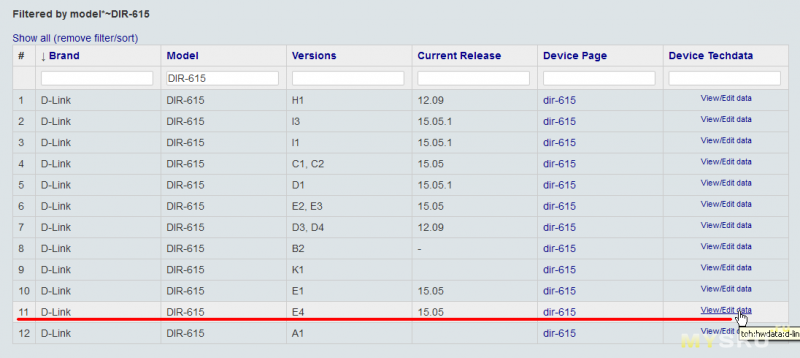
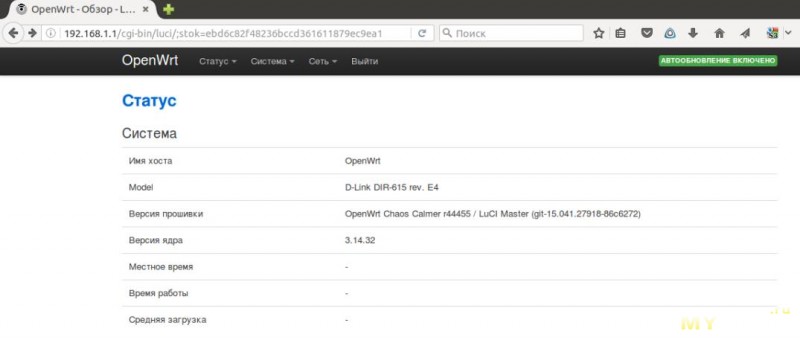
Добавляем USB-порт
Необходимо припаять USB-порт в отверстия на плате, резисторы и прорезать «дырку». Благо на плате и корпусе уже имеют все необходимые отверстия и площадки.

Добавляем Flash 16Mb
Потребуется чип с памятью и программатор, который можно сделать из Arduino UNO, Pro Micro или любой другой (будет отличаться только распиновка).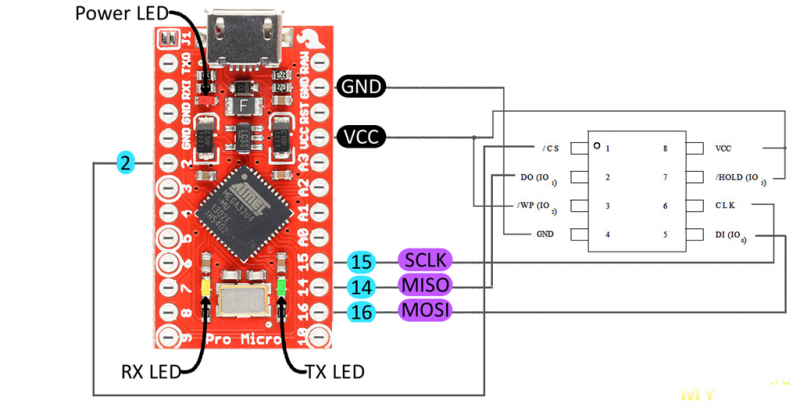


Использование
Включаем роутер и подключаемся по Веб-интерфейсу, придумываем и вводим пароль для root и сохраняем настройки. Подключаемся по ssh, например через PuTTY в Windows или ssh root@192.168.1.1 в Unix-подобных ОС. Вводим команду df -h поверяем размер, свободного пространства.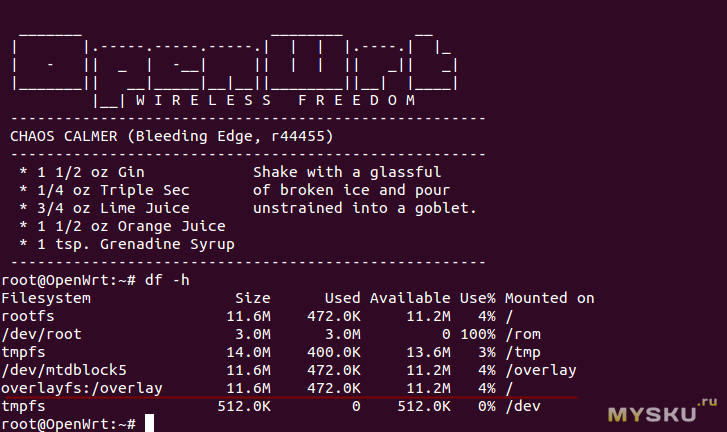
Заключение
Прошивка OpenWRT превращает, ваш роутер в мини-компьютер и открывает большие перспективы, например вы можете найти свободные GPIO и подключать модули от Arduino напрямую или поставить MQTT-сервер mosquitto для своего умного дома.
Ссылки
Wiki OpenWRT Dir-615 Программатор SPI Flash на ArduinoOpenWRT DIR-615 Flash Mod и сборка своей прошивки на OpenWRT Управление Livolo через sonoffКошка
- https://wirelesscover.ru/routers/kak-samostoyatelno-obnovit-proshivku-d-link-dir-615
- http://composs.ru/proshivka-dir-320/
- https://mysku.ru/blog/aliexpress/41828.html

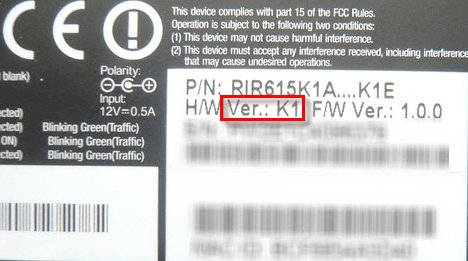
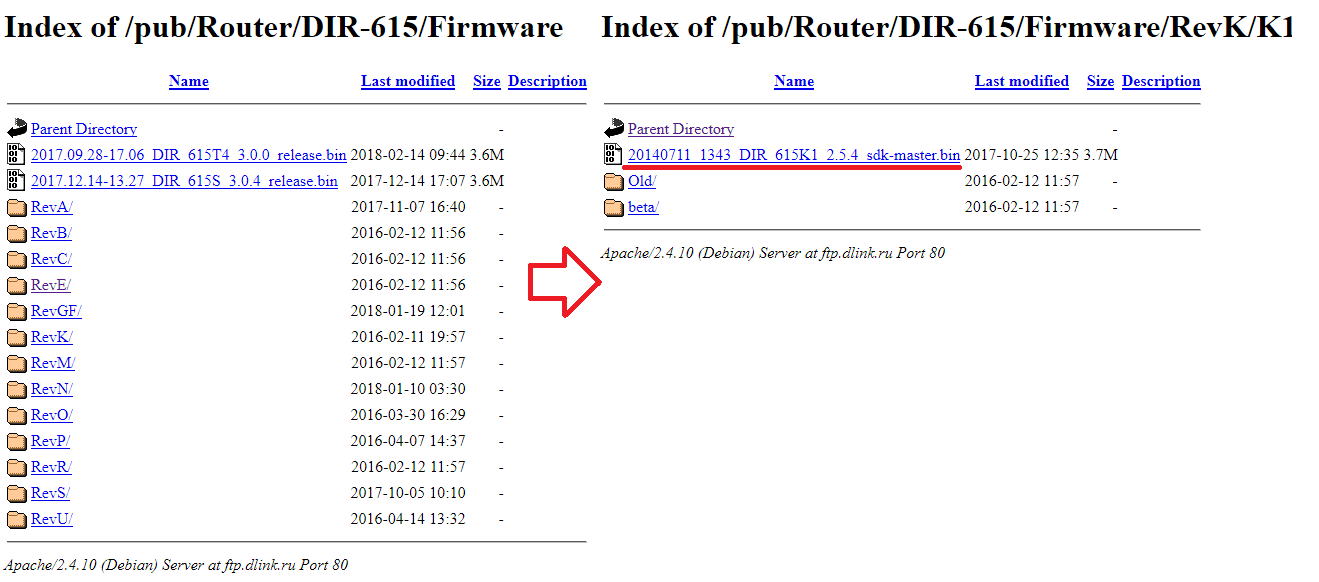
 Настройка роутера D-Link DIR 300 – пошаговая инструкция
Настройка роутера D-Link DIR 300 – пошаговая инструкция
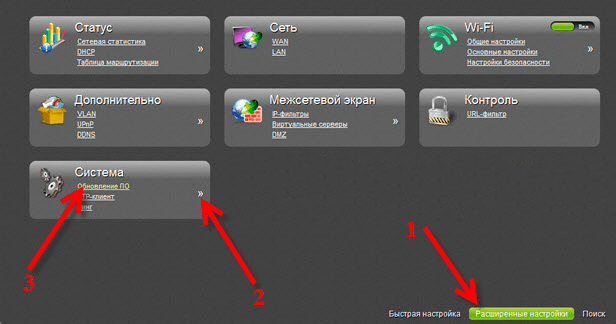

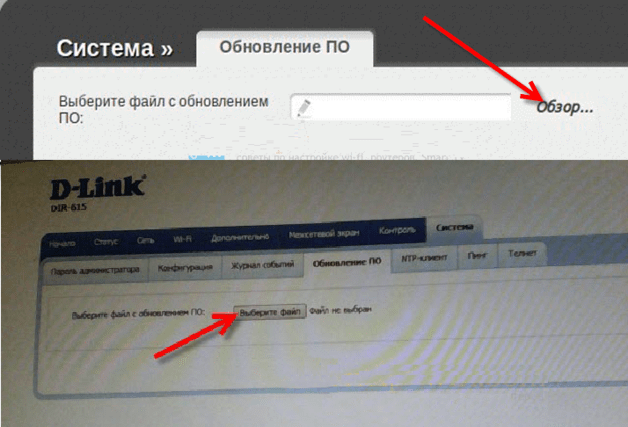

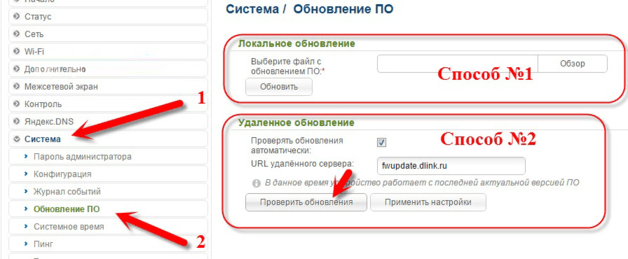
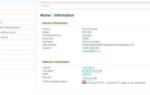 Настройка dir 320 в качестве клиент
Настройка dir 320 в качестве клиент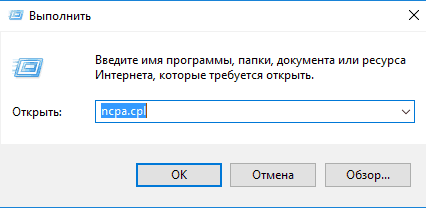
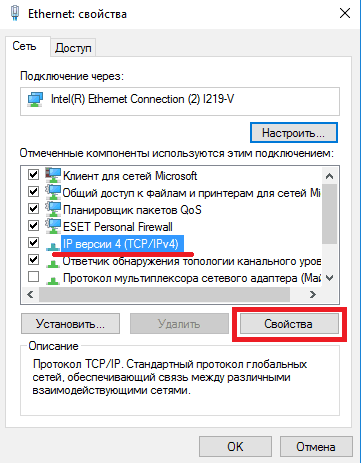
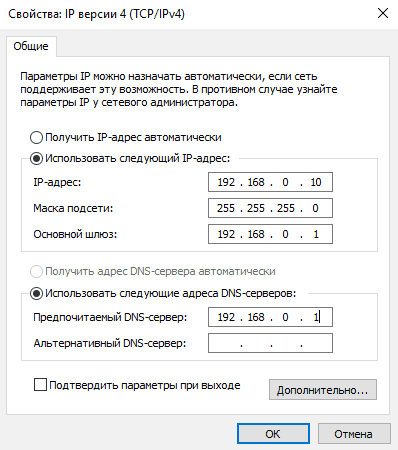
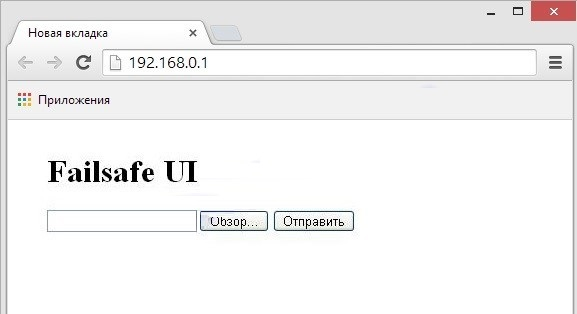
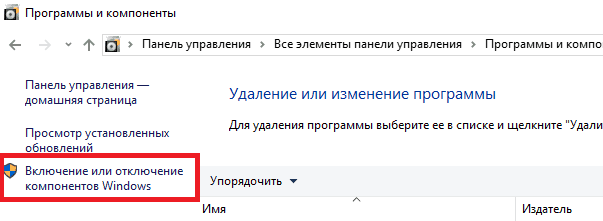
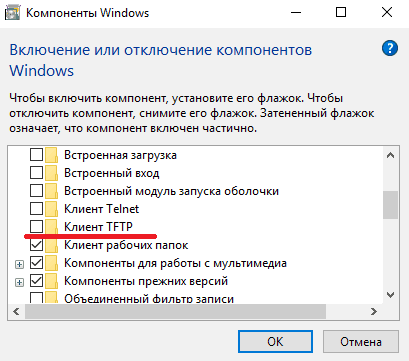
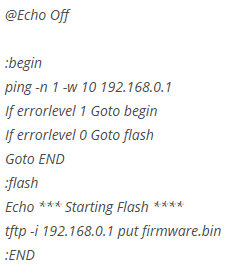


 Подробная инструкция настройки роутера D-Link DIR 620 для интернета Ростелеком
Подробная инструкция настройки роутера D-Link DIR 620 для интернета Ростелеком

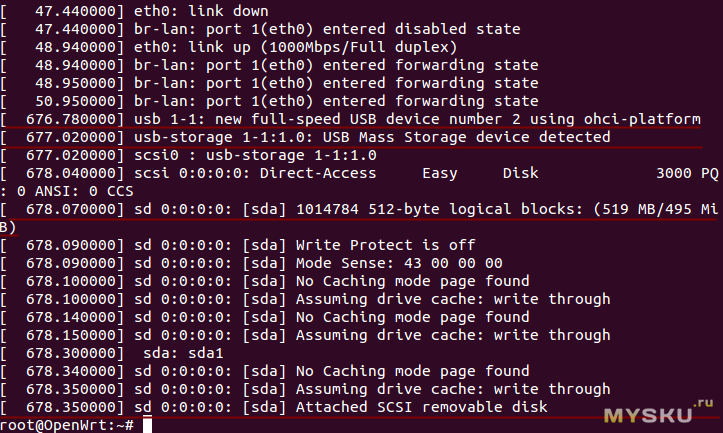

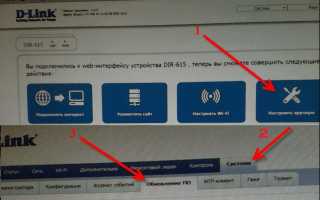
 Настраиваем роутер D-Link Dir-300 для “Ростелекома”
Настраиваем роутер D-Link Dir-300 для “Ростелекома” DLink DIR-300 почему сильно падает скорость по Wi-Fi?
DLink DIR-300 почему сильно падает скорость по Wi-Fi?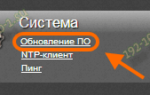 Как обновить прошивку на роутере D-Link DIR-615? Подробная инструкция
Как обновить прошивку на роутере D-Link DIR-615? Подробная инструкция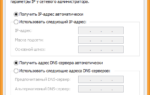 Роутер D-Link DIR-816L — настройка и вход в интернет
Роутер D-Link DIR-816L — настройка и вход в интернет